很多朋友都想要知道电脑密码如何设置的方法是什么,其实电脑密码设置的方法是非常简单的,如果大家想要学习的话,小编当然会教大家电脑密码如何设置的方法!下面就给大家带来电脑密码如何设置图文教程吧。
很多朋友都想要知道电脑密码怎么设置系统的方法,毕竟电脑设置密码后,至少比没设置的要安全一些,那么到底电脑密码设置要怎么操作呢?下面小编就给大家带来电脑密码怎么设置图文教程吧,希望大家看完之后都能够喜欢这个方法哦!
电脑密码怎么设置
点击左下角开始,选择控制面板
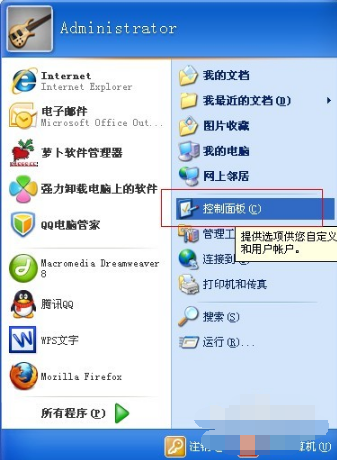
电脑密码怎么设置载图1
然后在选择用户账户
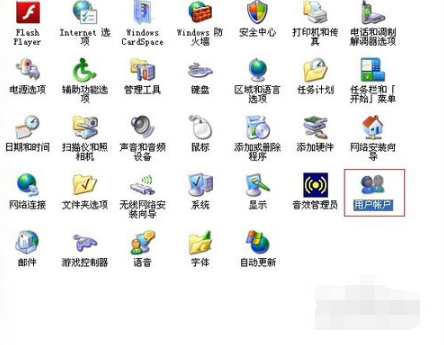
电脑密码怎么设置载图2
一般没有设置密码的需要设置administrative的管理员密码!也可以创建新的账户
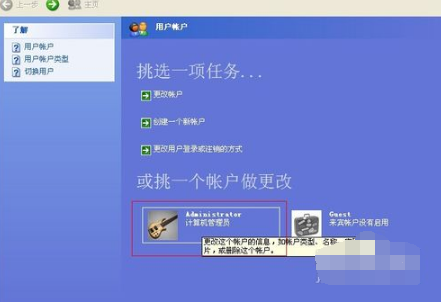
电脑密码怎么设置载图3
然后在选择创建密码

电脑密码怎么设置载图4
然后输入你要设置的密码,输入两次,密码前后要一致的。
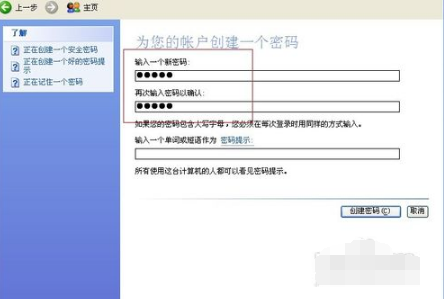
电脑密码怎么设置载图5
最后点击创建密码。
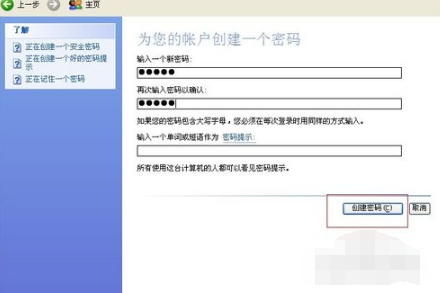
电脑密码怎么设置载图6
设置成功开机就是这样啦。

电脑密码怎么设置载图7
以上就是电脑密码设置的全部过程了,是不是觉得很简单呢?感兴趣可以试试哦。